Wenn Sie über den Google Play Store eine App herunterladen, dann kann es passieren, dass Ihnen folgende Meldung auf dem Display angezeigt wird: „Download ausstehend“.
Diese Meldung kann verschiedene Ursachen haben, mit den nachfolgenden Tipps, kann der Fehler aber meist schnell und unkompliziert behoben werden:
Tipps die helfen wenn Ihnen „Download ausstehend“ angezeigt wird
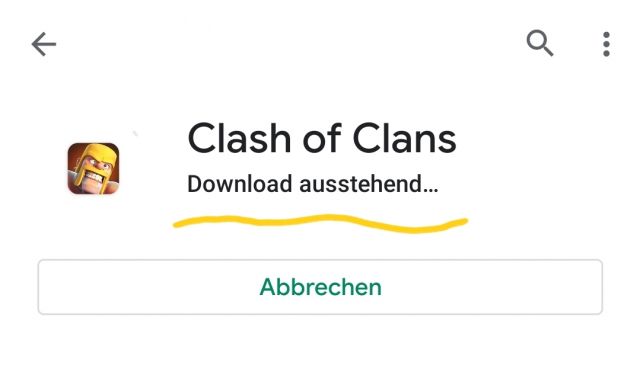
Da nicht immer ganz klar ist, welche Einstellung oder welche Funktion für den Fehler verantwortlich ist, haben wir Ihnen hier diverse Tipps aufgelistet, die unterschiedliche Ansätze haben:
Internetverbindung aktiv?
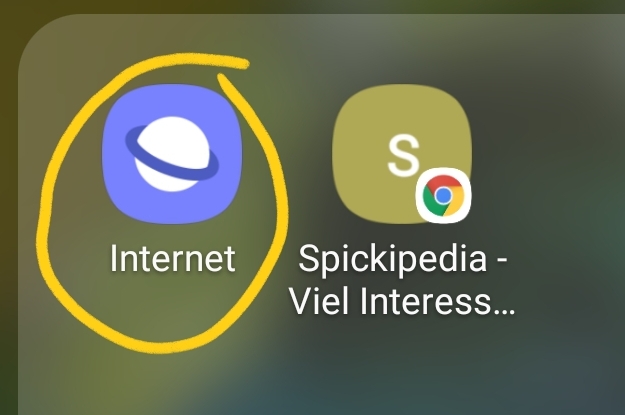
In den allermeisten Fällen ist die Internetverbindung nicht ausreichend oder getrennt. Prüfen Sie deswegen bitt, ob das W-Lan in dem Sie eingeloggt sind, eine Verbindung mit dem Internet hat oder ob Ihre mobile Datenverbindung eine ausreichende Bandbreite zur Verfügung stellt.
Google Play Store App – Cache und Daten löschen
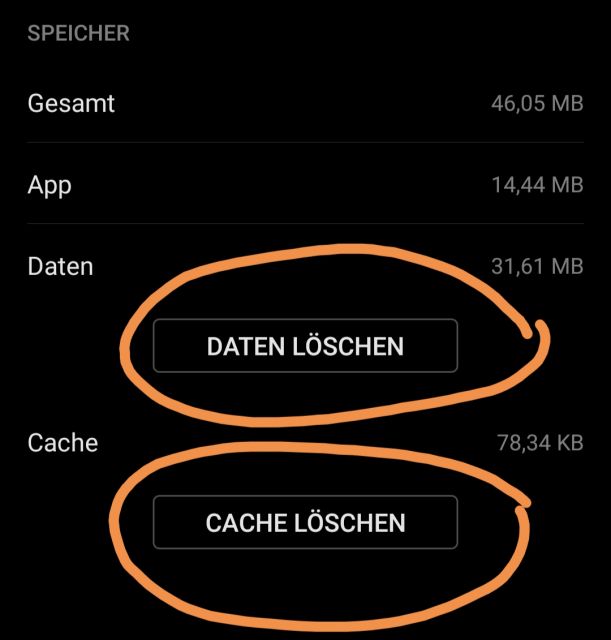
Es kann manchmal passieren, dass der Cache und die Daten der Google Play Store App nicht aktualisiert wird. Hier muss man dann ein wenig nachhelfen, indem man die Daten löscht, sodass diese neu aufgebaut werden können.
Navigieren Sie dazu in das folgende Untermenü Ihres Android Smartphones:
1. Öffnen Sie die Einstellungen des Android Betriebssystems.
2. Gehen Sie auf „Apps“ und suchen Sie dann nach „Google Play Store“.
3. Öffnen Sie den Eintrag und es öffnet sich die App-Info zum Google Play Store.
4. Wählen Sie „Speicher“ aus und Sie sehen anschließend zwei Buttons:
- Daten löschen
- Cache leeren
5. Tippen Sie beide Buttons an, um die Daten neu zu erstellen.
Prüfen Sie anschließend, ob die App wie gewohnt aus dem Play Store heruntergeladen werden kann.
Google Play Store Aktualisierungen deinstallieren
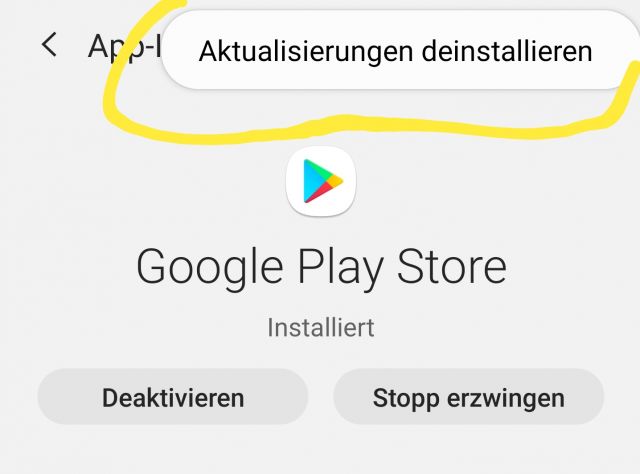
Navigieren Sie wieder in die App-Info, wie oben beschrieben. In der App-Info wählen Sie nun bitte das Drei-Punkte-Symbol oben rechts aus. Im Kontextmenü erscheint nun:
- Aktualisierungen deinstallieren
Wählen Sie den Eintrag aus und starten Sie dann das Android Smartphone einmal neu.
Anschließend prüfen Sie, ob Ihre App heruntergeladen werden kann, oder ob weiterhin die Meldung „Download ausstehend“ angezeigt wird.
Wipe Cache Partition ausführen

Der letzte Workaround, der Ihnen weiterhelfen kann, wenn die obengenannten Tipps nichts gebracht haben ist es einen Wipe Cache Partition durchzuführen. Dies geht wie folgt:
Wir hoffen, dass einer der Tipps Ihnen bei dem Fehler „Download ausstehend“ weitergeholfen hat.

 Manuel ist ein anerkannter Tech-Experte mit über 15 Jahren Erfahrung in der Welt der Handys, Smartphones und PC-Systeme. Er teilt sein fundiertes Fachwissen hier im Blog, um Technik verständlich zu machen und praktische Lösungen für alltägliche Probleme zu bieten. Seine Artikel basieren auf langjähriger Praxiserfahrung und machen ihn zu einem glaubwürdigen Ansprechpartner für alle Technik-Fragen. Mehr über Manuel findest du hier.
Manuel ist ein anerkannter Tech-Experte mit über 15 Jahren Erfahrung in der Welt der Handys, Smartphones und PC-Systeme. Er teilt sein fundiertes Fachwissen hier im Blog, um Technik verständlich zu machen und praktische Lösungen für alltägliche Probleme zu bieten. Seine Artikel basieren auf langjähriger Praxiserfahrung und machen ihn zu einem glaubwürdigen Ansprechpartner für alle Technik-Fragen. Mehr über Manuel findest du hier.
Kommentar schreiben